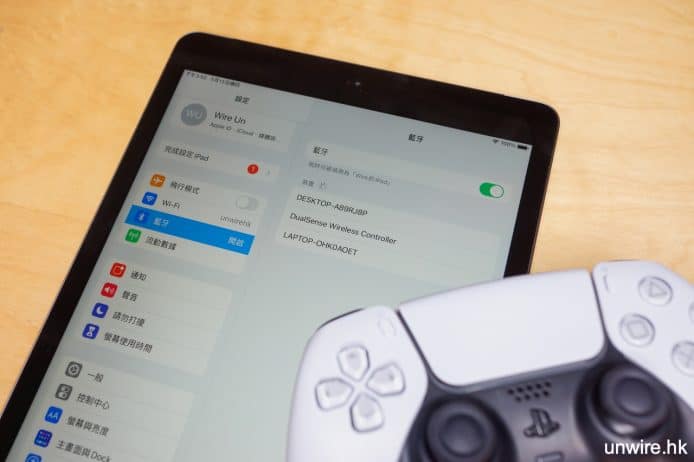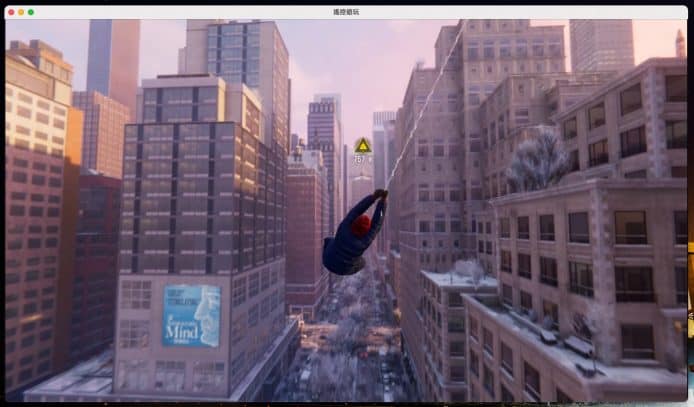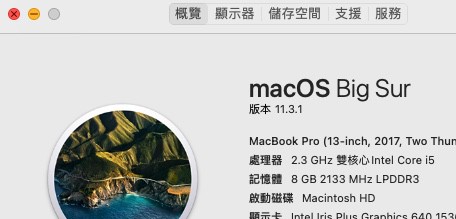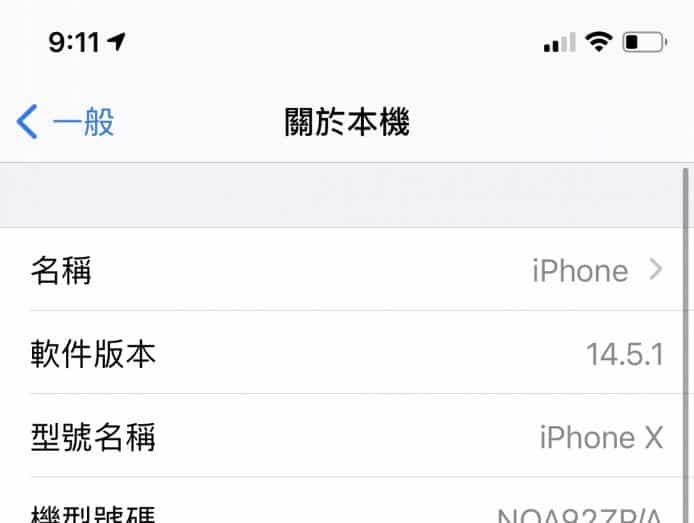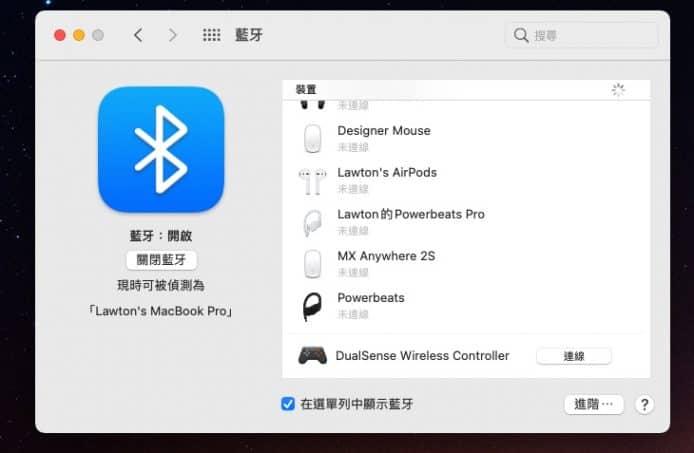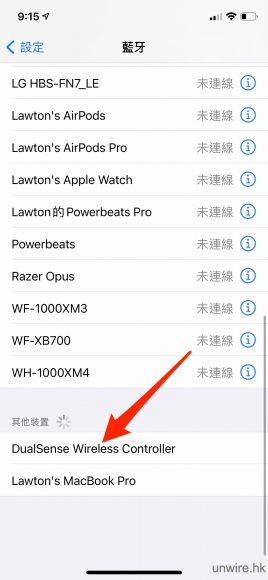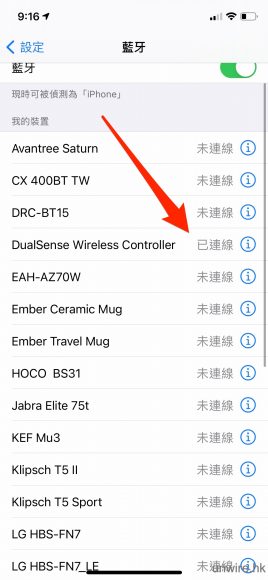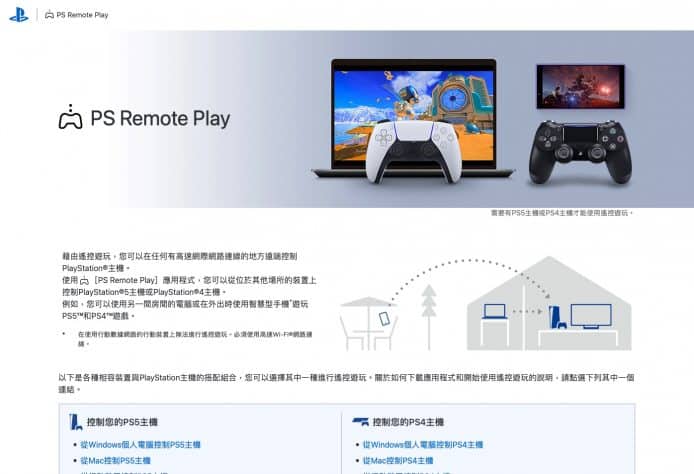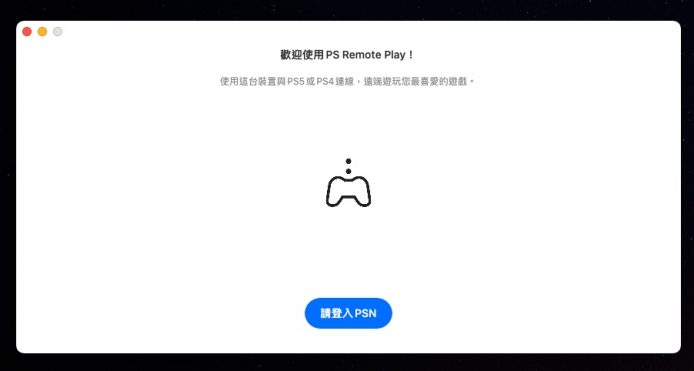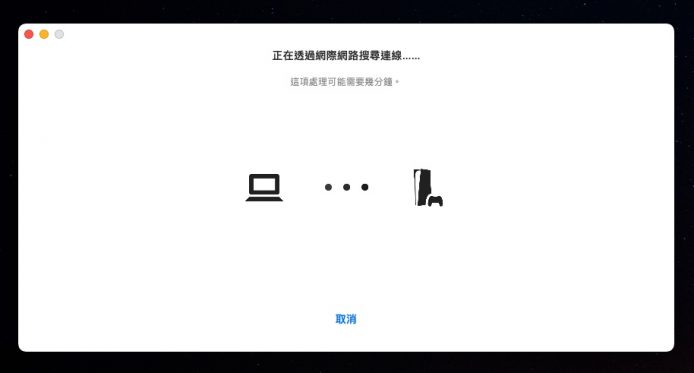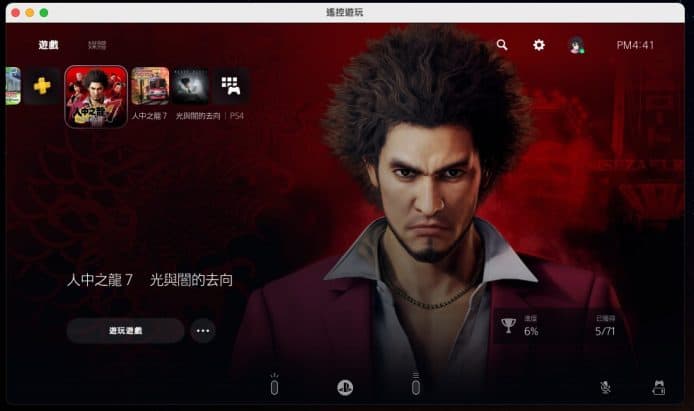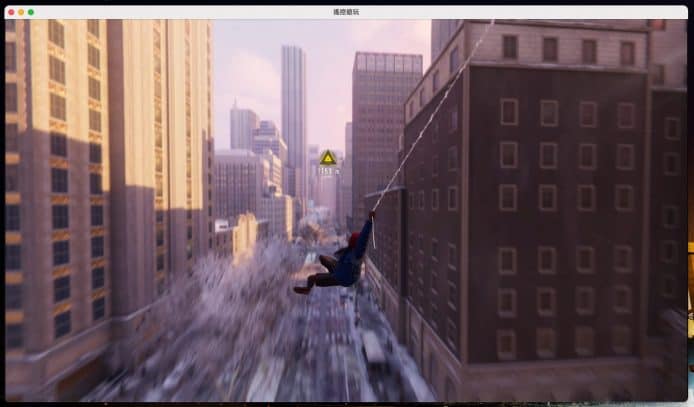Sony 推出 Remote Play 軟件,讓用戶在家用 Windows/Mac 電腦,又或者 iOS 裝置、Android 裝置的畫面,遙控遊玩 PS4、PS5 遊戲機。之不過以往 iOS、macOS 都不支援無線連接 PS5 的 DualSense 手掣,令到要玩 PS5 反而需要用 PS4 手掣。而近日 Sony 就宣佈終於讓 iOS、macOS 支援無線連接 PS5 手掣。
PS5手掣連接iPhone/iPad/Mac電腦
Step 1
首先你要把 iOS 裝置(iPhone、iPad 等)升級到 iOS/iPadOS 14.5.1 或以上,而 Mac 電腦則要把 macOS 升級到 11.3 或以上。
Step 2
在升級後,你就可連接 PS5 手掣到主機。首先讓 PS5 手掣進入連接模式:同時按下 PS 按鈕與 CREATE 按鈕,直至手掣觸控板旁邊的藍燈高速閃爍為止;
 ▲按住 CREATE 與 PS 兩個掣不放手直至出現藍燈快速閃動為止
▲按住 CREATE 與 PS 兩個掣不放手直至出現藍燈快速閃動為止
Step 3
然後打開 iPhone/iPad/Mac 電腦的藍牙設定畫面,在搜尋藍牙裝置的地方,選擇連接「DualSense Wireless Controller」;
Step 4
當手掣上的藍色燈號閃爍變成固定白色燈號顯示,就表示成功連接。iOS裝置/Mac電腦的畫面也會表示裝置成功連結,並成功顯示手掣為「DualSense Wireless Controller」(如果還是偵測到 PS4 手掣,就代表你要升級iOS/macOS)。
使用 Remote Play 應用程式連接 PS5
下一步我們要啟動 iOS/iPadOS/macOS 版的 Remote Play 應用程式。你可在有關官方網站,連結到各版本的應用程式。以 macOS 版本為例,只要點擊連結確認使用條款就能下載。iOS/iPadOS 版本可點擊此連結打開 App Store 頁面。
Step 1
第一次使用 Remote Play 應用程式時,你需要登入 PSN 帳戶;
Step 2
選擇連接 PS5 還是 PS4。以今次示範來說,就是連結 PS5。
Step 3
你的 PS5/PS4 主機必須與你的 iOS 裝置/Mac 電腦連接相同的 Wi-Fi 網絡。不久就能連結成功。
連結成功後,會直接顯示 PS5 主機遊戲畫面。小編測試過不同遊戲,在一些運動或動作遊戲,對於 Wi-Fi 網絡的連接速度相當敏感,令到遊玩時出現延遲情況。如使用 iMac 的話,建議以有線 LAN 連接路由器。
部份 PS5 手掣功能未能使用
在測試 PS5 遊戲時,可發現 PS5 獨有的「自適應觸發器」(即L2、R2按鈕根據遊戲環境而自動改變按鈕壓力)能夠正常使用,不過 PS5 手掣的主要震動功能卻被關閉,只感到左右較小的震動器發揮作用,希望這是一個小 bug,能夠在日後的更新中得到修正。
分享到 :
最新影片